微信电脑版如何查看当前微信版本-查看当前微信版本的方法
作者:快盘下载 人气:很多人不知道微信电脑版如何查看当前微信版本?今日为你们带来的文章是微信电脑版查看当前微信版本的方法,还有不清楚小伙伴和小编一起去学习一下吧。
第一步:把电脑打开,点击微信。
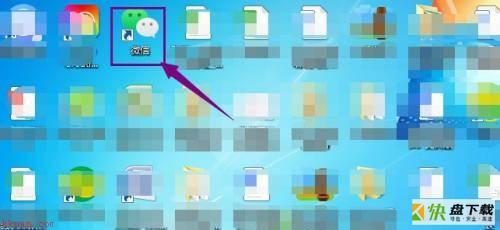
第二步:进入主页面之后,左下角更多。
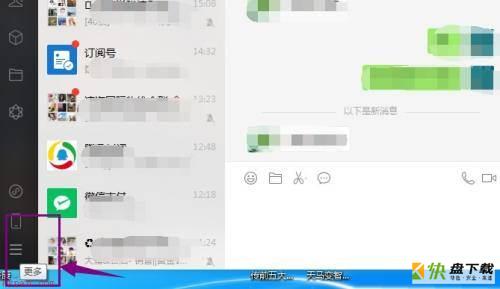
第三步:之后,在选择设置。
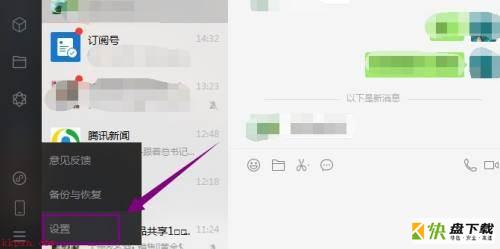
第四步:然后,在弹出的框框点击关于微信。
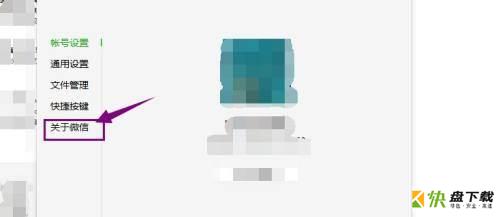
第五步:最后,在关于微信里面版本信息就能看到了。
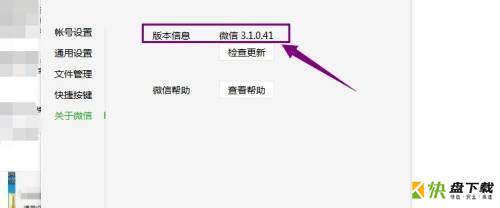
以上就是小编给大家带来的微信电脑版如何查看当前微信版本的全部内容,希望能够帮助到大家哦。
加载全部内容